Pliki cookies (znane też jako ciasteczka) to tekstowe dane przekazywane do przeglądarki internetowej, poprzez odwiedzaną przez nas witrynę. Ułatwiają zapamiętanie informacji o przeglądanych stronach i dostosowują np. reklamy wyświetlane w programach Google Ads do preferencji użytkownika. Niekiedy dobrze jest wyczyścić stare pliki, aby przyjąć nowe. Jak usunąć cookies? Podpowiadamy!
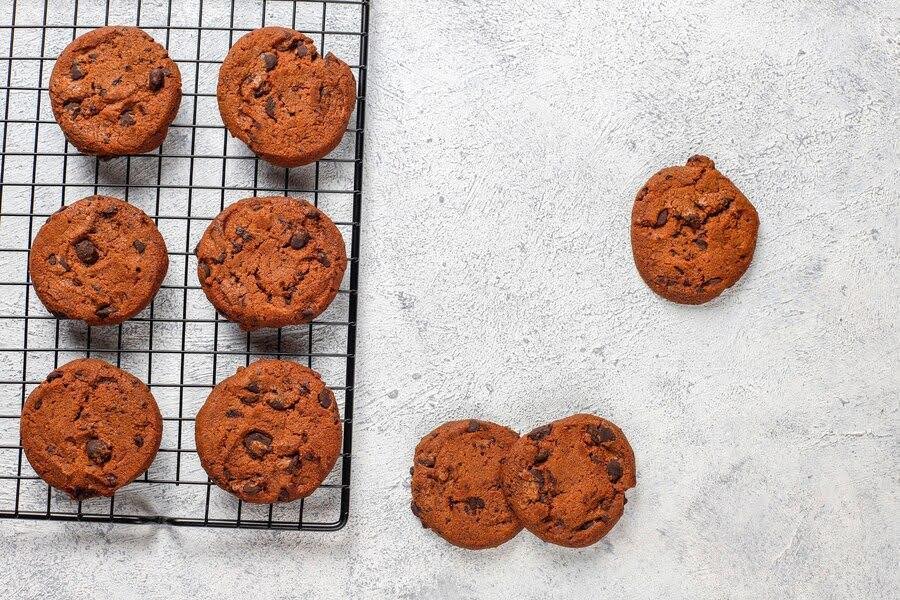
Źródło: https://img.freepik.com/free-photo/chocolate-chip-gluten-free-cookies_114579-12327.jpg?t=st=1716013666~exp=1716017266~hmac=8882ae1c677ea88d45d10e2676dc46940454530690fec58d29298f806a83f137&w=900
O czym informuje pamięć podręczna i czym są pliki cookies?
Cookies to pliki, które zawierają najważniejsze informacje na temat odbiorcy. Tam znajdują się preferencje dotyczące wyszukiwanych tematów czy dane o produktach, które mamy zamiar kupić. Przechowują też historię przeglądania witryn internetowych, a także mogą zapamiętywać loginy do kont na różnych stronach.
Kiedy wyczyścić pamięć podręczną, usuwając dane przeglądarki?
Niekiedy dobrze jest wyczyścić cookies. Stare pliki mogą utrudniać funkcjonowanie stron internetowych (a nawet pozycjonowanie stron). Zdarza się, że witryna może zostać dla nas zablokowana w części, a nawet w całości. Poza tym pliki w formie internetowych ciasteczek zabierają miejsce na dysku i w pamięci komputera, co niekiedy utrudnia funkcjonowanie całego urządzenia.
Istnieje kilka sytuacji, w których warto usunąć pliki cookies. To nie tylko wspomniana konieczność oczyszczenia dysku i próba otwarcia niedostępnej witryny internetowej.
- Należy pozbyć się plików cookies, jeżeli z komputera mogą korzystać inne osoby. Ciasteczka mogą zawierać informacje poufne, które nie powinny wpaść w niepowołane ręce
- Pliki warto usunąć w przypadku, gdy korzystamy z publicznego komputera (np. w kafejce internetowej, bibliotece, na uczelni) albo gdy nasz sprzęt podpiął się do sieci publicznej. Wyczyszczenie plików cookies oznacza wylogowanie z większości stron internetowych, co jest bardzo bezpiecznym rozwiązaniem.
- Usuwanie plików cookies ograniczenia wyświetlanie spersonalizowanych reklam. Jeżeli kupiliśmy już przedmiot, który nas interesował i nie chcemy, aby jego reklamy pojawiały się w sieci, warto wyczyścić pliki z ciasteczkami.
Zobacz: Jak budować profil linków pod SEO?
Jak wyczyścić pamięć podręczną przeglądarki? Chrome, Mozilla Firefox, Microsoft Edge [INSTRUKCJA]
W jaki sposób pozbyć się plików cookies ze swojej przeglądarki internetowej? Co do zasady, nie jest to bardzo trudna czynność. Wystarczy znaleźć w używanym oprogramowaniu opcję usuwania historii lub plików pamięci podręcznej. Następnie wybrać ciasteczka, określić czas usuwania i po prostu je usunąć.
Jak wyczyścić dane przeglądarki Chrome razem z plikami cookies?
Chcesz się dowiedzieć, jak usunąć cookies z Google Chrome? To bardzo łatwe zadanie. Wystarczy wejść w ustawienia konta albo wybrać skrót „ctrl + h”. Później konieczne jest wybranie opcji „Wyczyść dane przeglądania”. Tam trzeba zaznaczyć element “Wyczyść pliki cookies i inne dane witryn” oraz wskazać czas, z jakiego należy usunąć pliki. Te zostaną usunięte po potwierdzeniu przyciskiem “Wyczyść dane”
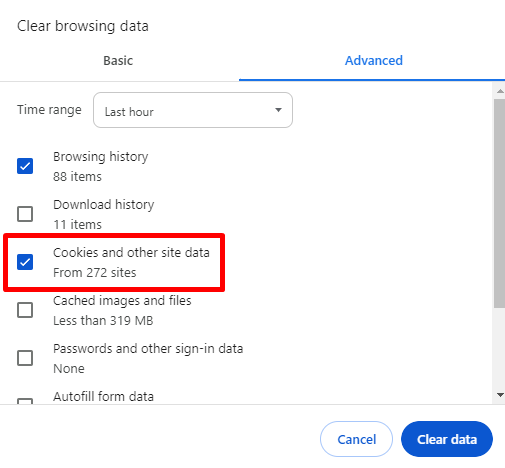
Zdj 1. Czyszczenie cookies w Google Chrome.
Źródło: Opracowanie własne.
Jak wyczyścić cache przeglądarki Mozilla Firefox?
W Mozilla Firefox wystarczy wybrać trzy poziome kreski, które przeniosą nas do menu przeglądarki. Następnie musimy kliknąć przycisk „Ustawienia”, później „Prywatność i bezpieczeństwo”, a na końcu zaznaczyć opcję “Ciasteczka i dane witryn”. Czyszczenie potwierdzimy przyciskiem “Wyczyść”.
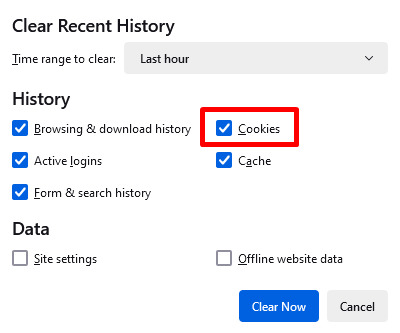
Sprawdź również: Jak usunąć pliki cookies w Firefoxie?
Zdj 2. Czyszczenie cookies w Mozilla Firefox.
Źródło: Opracowanie własne.
Jak wyczyścić pamięć podręczną przeglądarki Microsoft Edge?
Najpierw należy wybrać opcję trzech kropek, która prowadzi do menu przeglądarki. Następnie wybieramy z rozwijanej listy „Ustawienia”, „Prywatność”, „Wyszukiwanie i usługi”. W kolejnym kroku powinniśmy wybrać „Wyczyść dane przeglądania”, wskazać co chcemy wyczyścić i zaznaczyć opcję „Pliki cookies i inne dane witryn”. Elementy te zostaną usunięte po wskazaniu zakresu czasu i kliknięciu „Wyczyść teraz”.
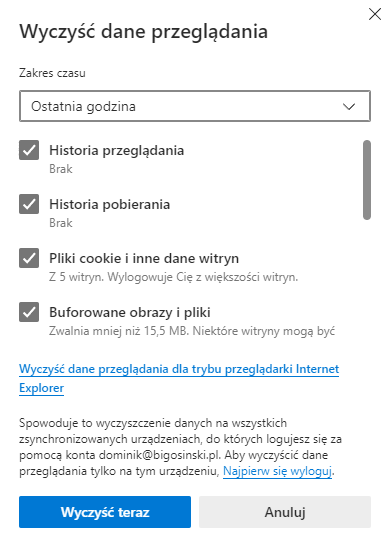
Zdj 3. Czyszczenie cookies w Microsoft Edge.
Źródło: Opracowanie własne.
Zobacz: Freelancer – kto to i czym się zajmuje?
Jak usunąć pliki cookies w telefonie z systemem iOS?
Wyczyszczenie plików cookies w przeglądarce na telefonie nie jest wyjątkowo trudne i można to zrobić z poziomu standardowego oprogramowania. Konieczne okazuje się znalezienie poziomu historii przeglądanych stron lub prywatności.
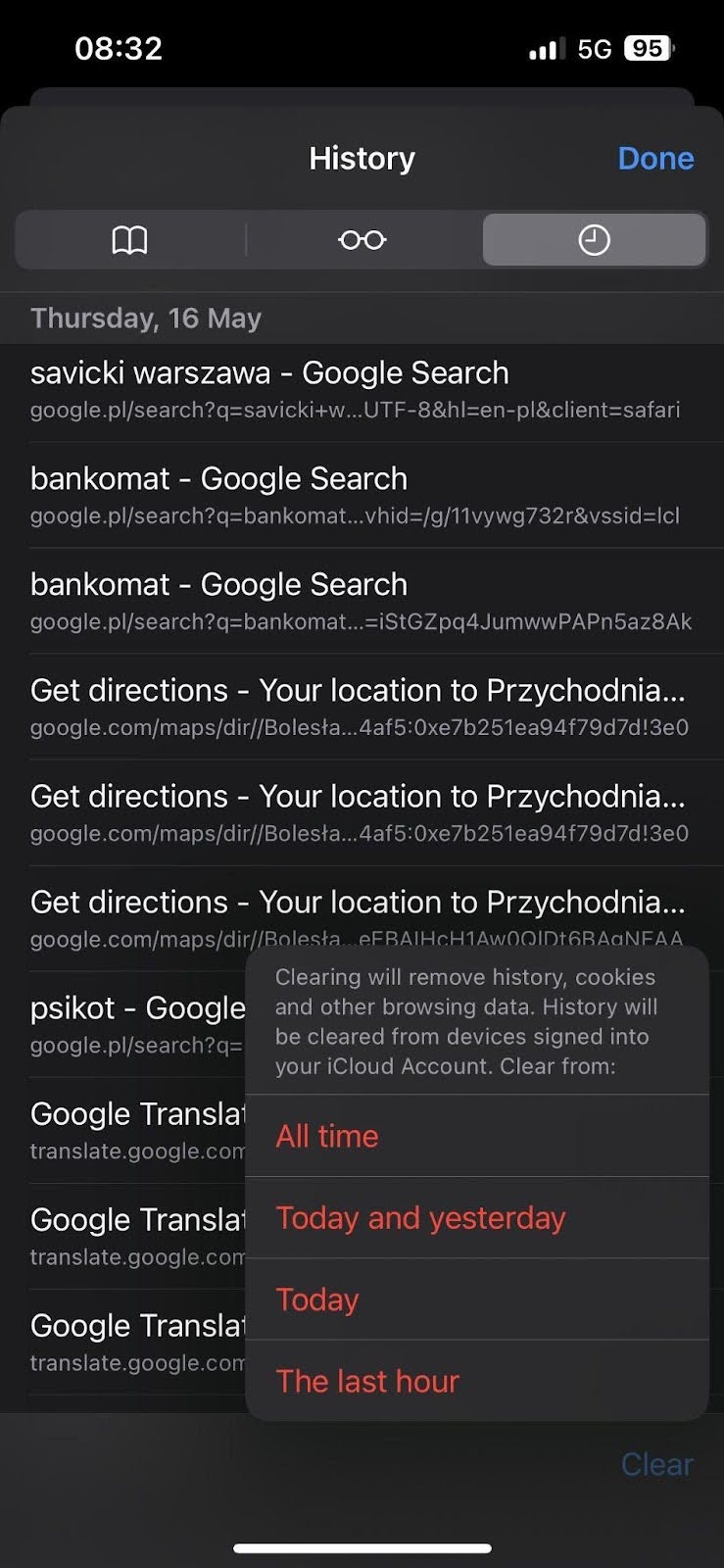
Zdj 4. Resetowanie cookies na telefonie w Safari.
Źródło: Opracowanie własne.
Po wskazaniu zakresu usuwanych informacji i okresu usunięcia plików wystarczy wybrać opcję czyszczenia i gotowe.
Sprawdź, jak usunąć pliki cookies w Safari – zadbaj o swoje bezpieczeństwo.
Jak często usuwać pliki cookies?
Aby utrzymać optymalną wydajność przeglądarki i zwiększyć wygodę korzystania z odwiedzanych stron, powinieneś regularnie usuwać pamięć podręczną i pliki cookie (np. co 2-3 tygodnie). Finalna częstotliwość czyszczenia zależy od intensywności korzystania z przeglądarki oraz ilości odwiedzanych stron WWW. Proces czyszczenia plików jest podobny w przypadku Androida, iPhone’a, macOS oraz Windowsa. Jeśli potrzebujesz dodatkowej pomocy, odpowiednie instrukcje znajdziesz na stronie pomocy przeglądarki.
Warto również wspomnieć, iż gdy korzystamy z niezaufanego urządzenia, należy robić to za każdym razem, przy wyłączaniu sprzętu. Jeżeli jednak pracujemy na naszym, prywatnym sprzęcie i mamy do niego pełne zaufanie – oczyszczanie komputera czy telefonu z ciasteczek można realizować raz na kilka tygodni.
Jak wyczyścić pliki cookies w przeglądarce? FAQ
Poniżej przedstawiamy najczęstsze pytania i odpowiedzi na temat czyszczenia plików cookies w przeglądarce.
Jak wyczyścić pliki cookies w przeglądarce Google Chrome?
Aby wyczyścić pliki cookies w przeglądarce Google Chrome, najpierw otwórz menu, klikając trzy kropki w prawym górnym rogu. Przejdź do sekcji „Ustawienia”, a następnie do „Prywatność i bezpieczeństwo”. Wybierz „Wyczyść dane przeglądania”, zaznacz opcję „Pliki cookie i inne dane witryn” oraz „Obrazy i pliki zapisane w pamięci podręcznej”. Kliknij przycisk „Wyczyść dane”, aby zatwierdzić operację. Proces ten umożliwia usunięcie historii przeglądania i rozwiązać niektóre problemy związane z ładowaniem stron.
Jak przeprowadzić czyszczenie pamięci podręcznej i plików cookies w przeglądarce Firefox?
W przeglądarce Firefox, otwórz menu, klikając trzy poziome linie w prawym górnym rogu. Przejdź do „Opcje”, następnie do „Prywatność i bezpieczeństwo”. W sekcji „Pliki cookie i dane stron”, kliknij przycisk „Wyczyść dane”. Zaznacz opcje „Pliki cookie i dane stron” oraz „Zawartość internetowa w pamięci podręcznej”. Kliknij „Wyczyść”, aby usunąć całą zawartość. Po wyczyszczeniu tych danych, strony będą się wczytywać ponownie z serwera – może to przyspieszyć ich ładowanie.
Jak wyczyścić pliki cookies w przeglądarce Opera?
W przeglądarce Opera, kliknij logo Opery w lewym górnym rogu, a następnie przejdź do „Ustawienia”. W sekcji „Zaawansowane”, wybierz „Prywatność i bezpieczeństwo”. Kliknij „Wyczyść dane przeglądania”, zaznaczając „Pliki cookie i inne dane witryn” oraz „Obrazy i pliki zapisane w pamięci podręcznej”. Następnie użyj przycisku „Wyczyść dane”.
Jak usunąć pliki cookies w przeglądarce Internet Explorer?
W przeglądarce Internet Explorer, kliknij ikonę koła zębatego w prawym górnym rogu i przejdź do „Opcje internetowe”. W wyświetlonym oknie dialogowym, przejdź do zakładki „Ogólne” i kliknij „Usuń” w sekcji „Historia przeglądania”. Zaznacz „Pliki cookie i dane witryn” oraz „Tymczasowe pliki internetowe”. Następnie kliknij przycisk „Usuń”, aby zatwierdzić usunięcie. Po tym procesie, strony będą się ładować ponownie – może to poprawić ich działanie.
Jak wyczyścić pliki cookies na komputerze Mac?
W przeglądarkach na komputerze Mac, proces jest podobny do tego w systemie Windows. W przeglądarce Safari, otwórz menu „Safari” i wybierz „Preferencje”. Przejdź do zakładki „Prywatność” i kliknij „Zarządzaj danymi witryn”. W wyświetlonym oknie, kliknij „Usuń wszystko”, aby wyczyścić pliki cookies i dane witryn.
Jak często należy przeprowadzać czyszczenie pamięci podręcznej i plików cookies?
Regularne czyszczenie pamięci podręcznej i plików cookies zależy od częstotliwości korzystania z przeglądarki oraz ilości zapisywanych danych. Zaleca się przeprowadzanie czyszczenia co najmniej raz w miesiącu, aby zapewnić optymalne działanie przeglądarki i ładowanie stron. Częste czyszczenie pomaga również w rozwiązywaniu problemów z wyświetlaniem treści i poprawia bezpieczeństwo przeglądania.
Jakie korzyści przynosi wyczyszczenie plików cookies i pamięci podręcznej?
Wyczyszczenie plików cookies i pamięci podręcznej pozwala usunąć zapamiętane dane, które mogą powodować problemy z ładowaniem stron. Proces ten zwalnia miejsce na dysku i przyspiesza działanie przeglądarki. Dzięki liście kontrolnej ustawień prywatności, możliwe jest zarządzanie danymi przechowywanymi przez przeglądarkę, co zwiększa bezpieczeństwo i chroni prywatność użytkownika. Warto regularnie przeprowadzać takie czyszczenie, aby przeglądarka działała sprawnie i bezproblemowo.

swój potencjał z

marketing działa.

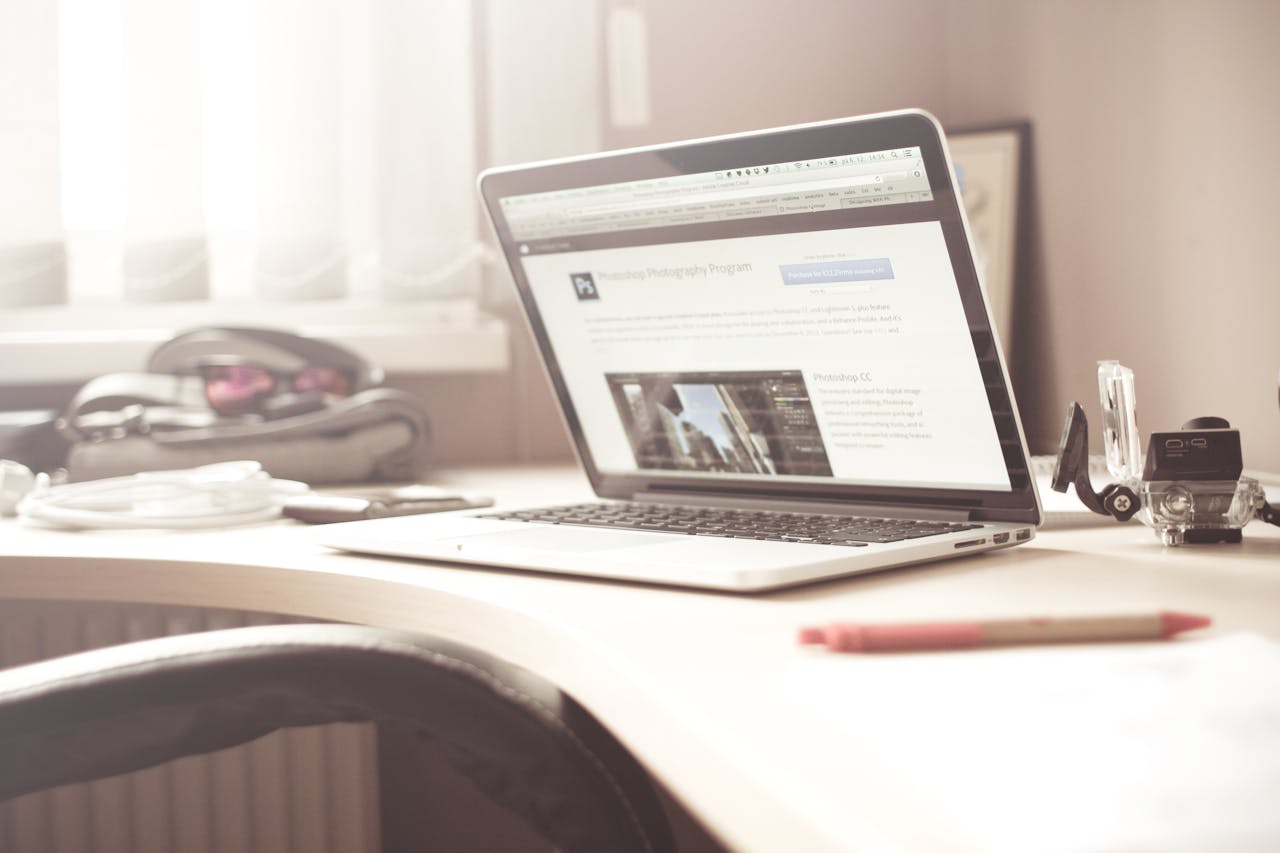





















![Najpopularniejsze platformy e-commerce w Polsce – ranking [TOP 11]](https://semcore.pl/wp-content/uploads/2024/07/q-36-150x150.jpg)


